아이폰벨소리만들기 : 단축어를 사용하여 음원 추출하는 방법
안녕하세요 IT블로거 가노이입니다.
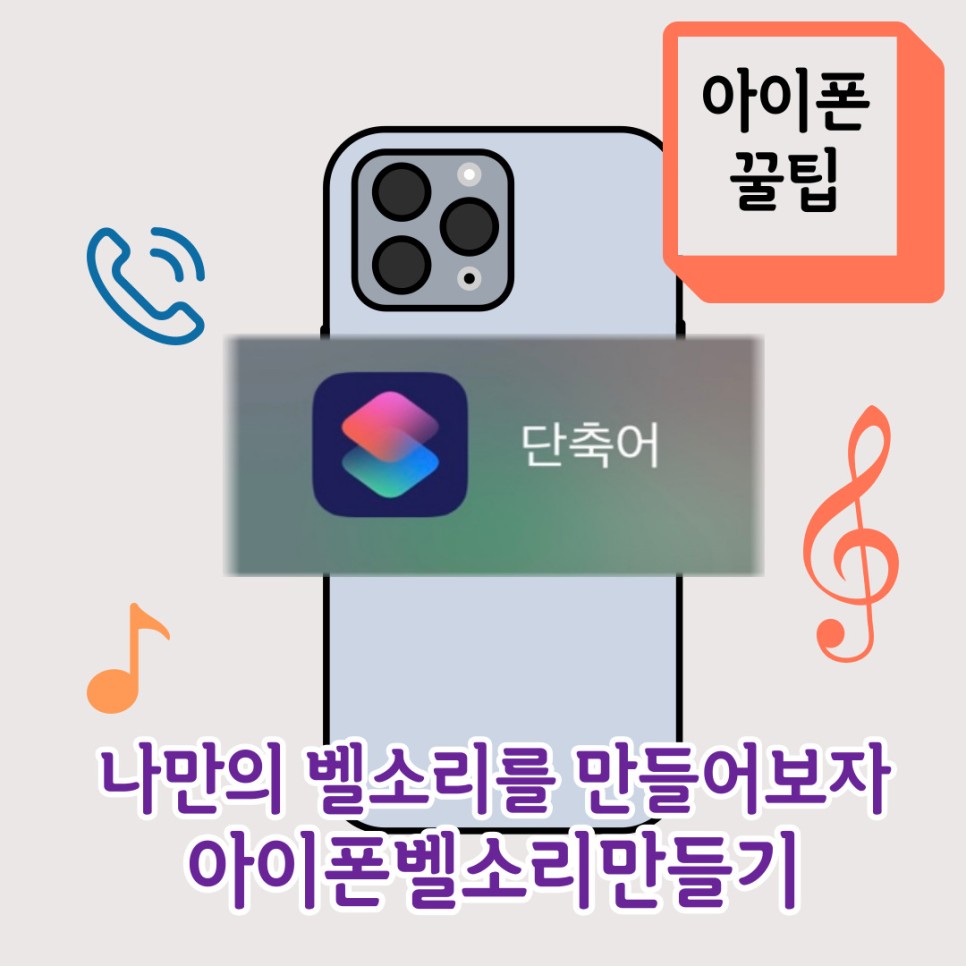
흔한 벨소리 질리지 않으신가요?
아이폰을 사용하시는 분이라면 대부분 마림바 / 도입음 같은 전형적인 아이폰의 벨소리를 사용하시는 분이 대부분 일 듯 합니다. 애플 + 아이폰하면 생각나는 벨소리이고, 쉽게 질리지도 않기때문에 많은 유저들이 기본 벨소리를 사용하고 있죠.
하지만 이 벨소리가 나만 사용하는 것이 아니라면? 나에게 온 전화가 아님에도 폰을 꺼내거나, 내 전화를 다른 사람의 전화로 잘못 인식하고 받지 못할 수도 있지 않을까요?
그래서 오늘의 포스팅은 나만의 아이폰벨소리만들기에 대하여 살펴보겠습니다.
아이폰벨소리만들기
1. 화면녹화를 통해 유투브 / 뮤직앱에서
내가 원하는 노래 녹음하기
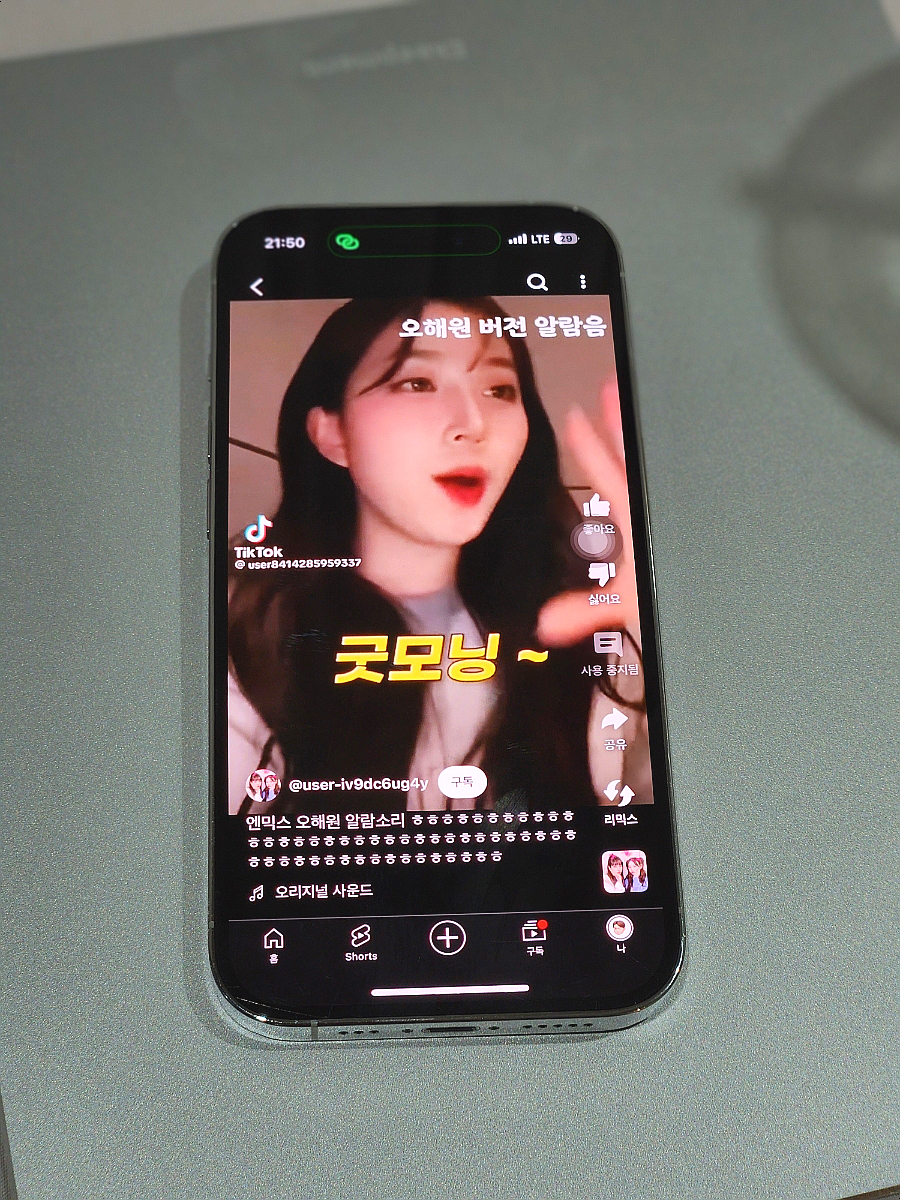
1) 유투브 또는 사용하는 뮤직앱을 켠 뒤 녹음하고자하는 음원을 재생합니다.
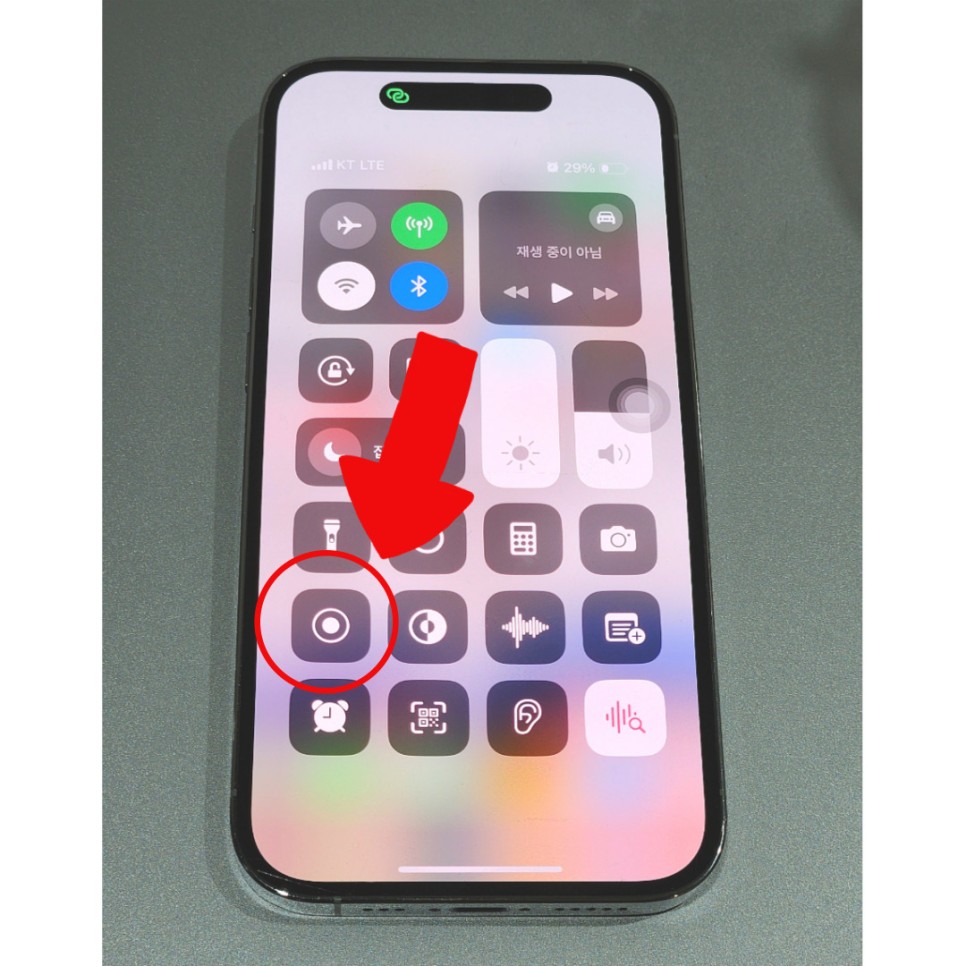
2) 아이폰에 내장된 화면녹화를 통해 화면 + 소리를 같이 녹화합니다.
아이폰에는 기본으로 화면을 녹화할 수 있는 기능이 탑재되어 있습니다.
상단바를 내리게 되면 녹음 / 녹화 아이콘을 클릭하면 3초 뒤에 아이폰 화면을 녹화하고, 소리까지 녹음하죠.
이 때 외부 소리는 녹음되지 않기에 주변소리는 걱정하지 않으셔도 됩니다.
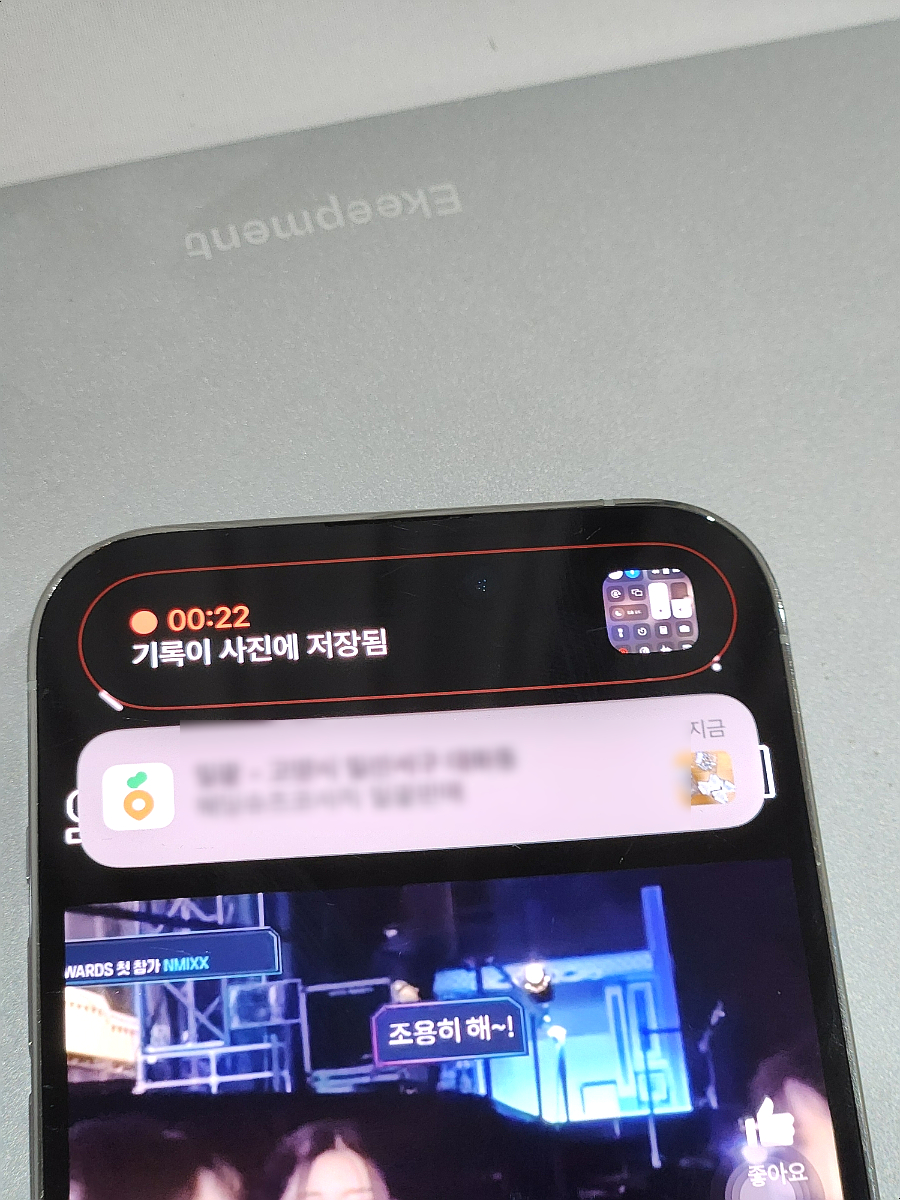
3) 벨소리의 경우 너무 길지 않도록 '30초' 정도로 설정하여 녹화를 진행합니다.
아이폰벨소리만들기
2. 녹화된 영상을 벨소리로 만드는
단축어를 생성한다.
화면 녹화를 통해 원하는 노래 및 영상을 녹음했다면 IOS를 효율적으로 사용할 수 있는 '단축어' 기능을 통해 녹화된 영상에서 사운드만 선택하여 벨소리를 만들 수 있는 방법을 정리해보겠습니다.
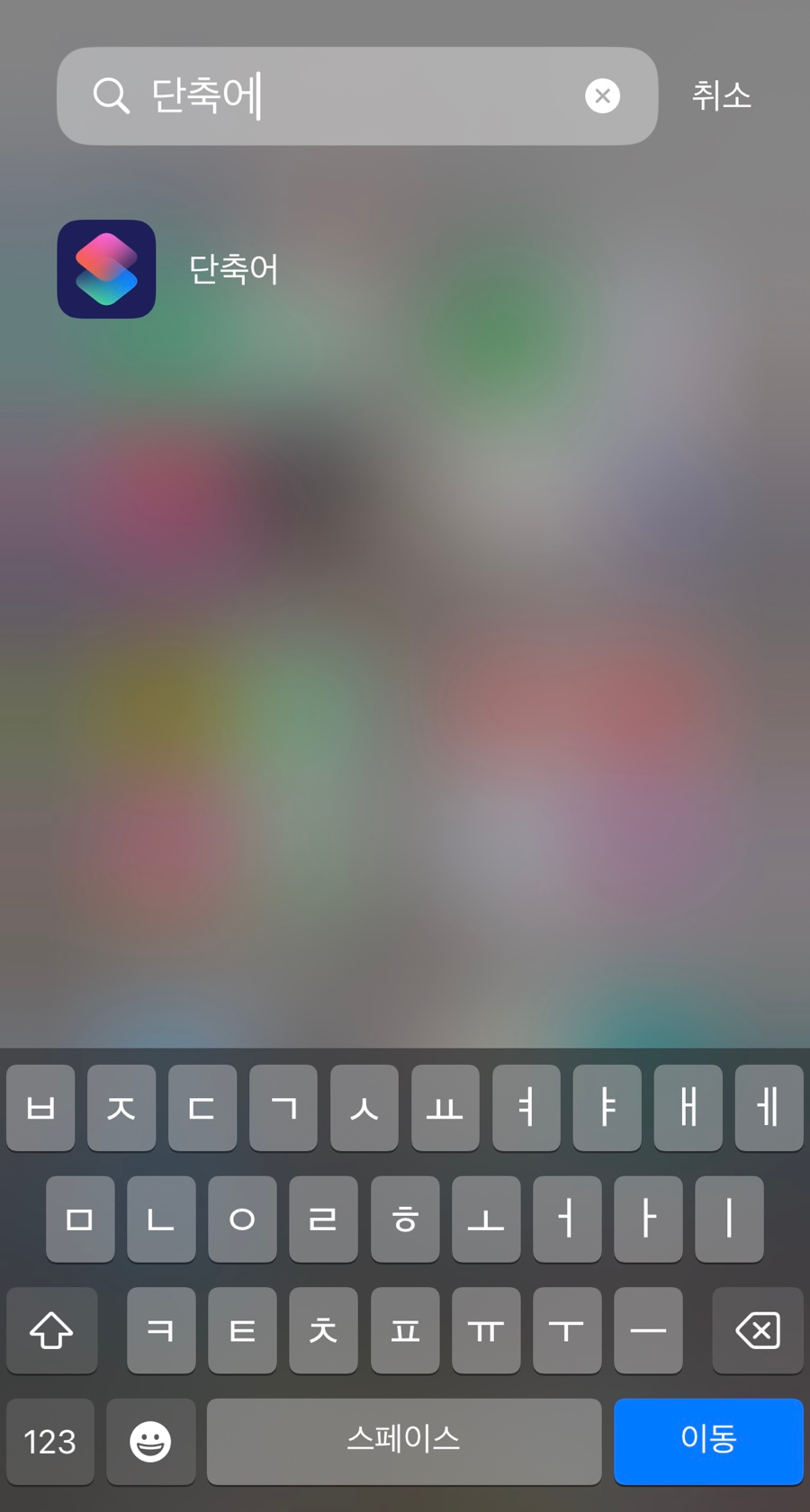
1) 아이폰에서 '단축어'를 실행합니다.
↓
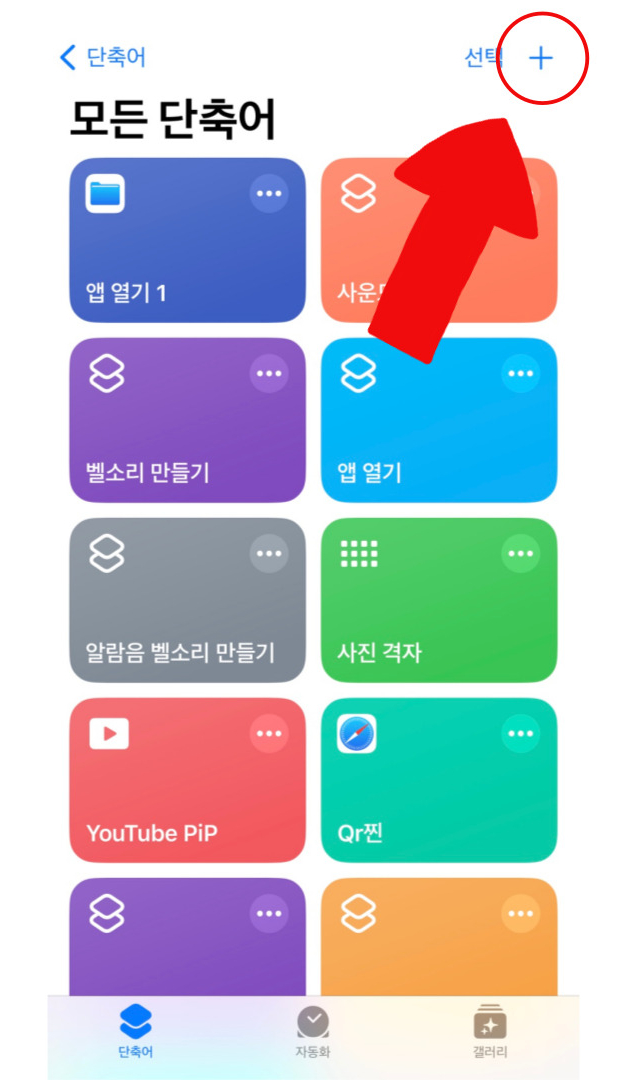
2) 우측 상단에 위치한 '+' 표시를 클릭하여 새로운 단축어를 생성합니다.
↓
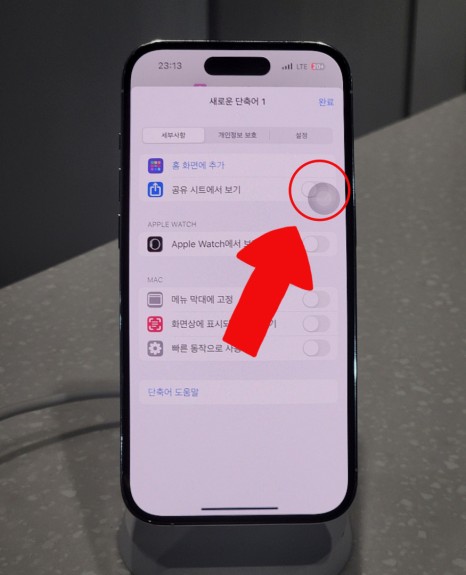

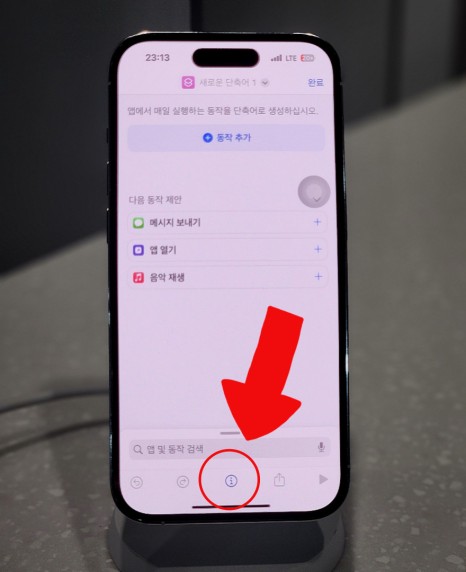
3) 하단 가운데 위치한 'i' 버튼을 클릭 후 '공유 시트에서 보기'를 활성화합니다.
↓
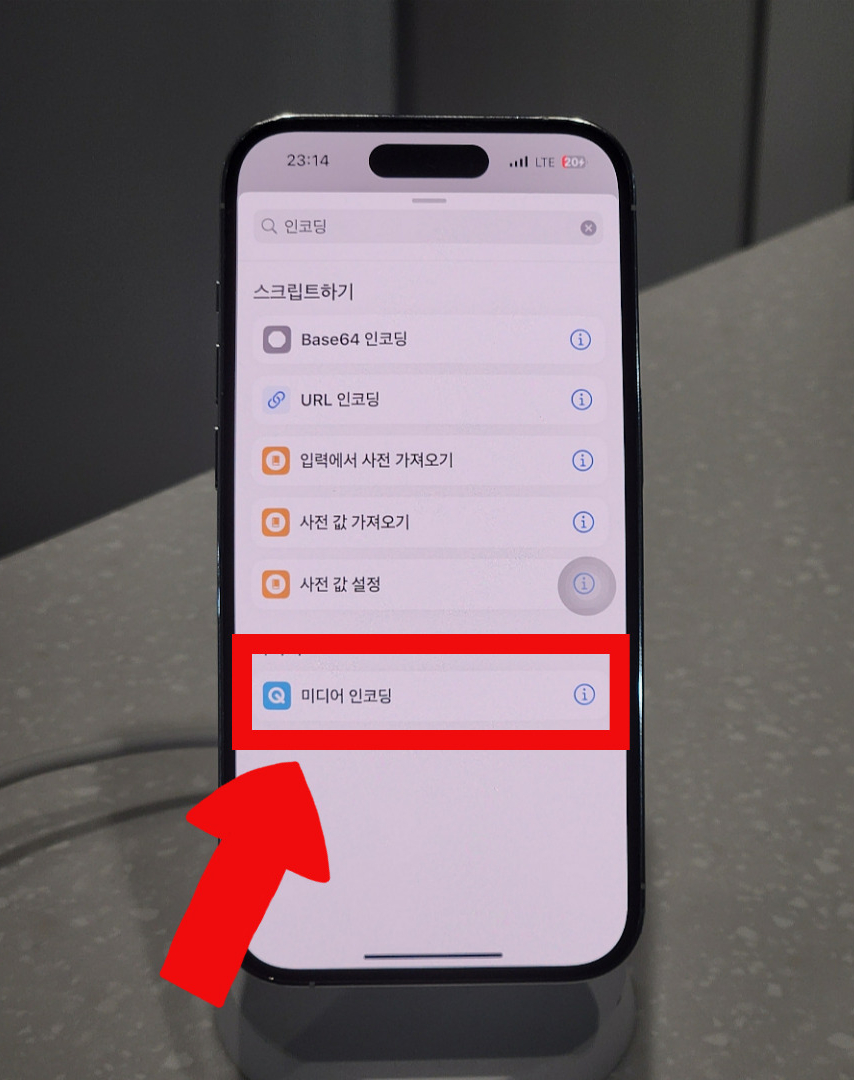
4) '앱 및 동작 검색'에서 인코딩을 검색한 뒤 '미디어 인코딩'을 선택합니다.
↓
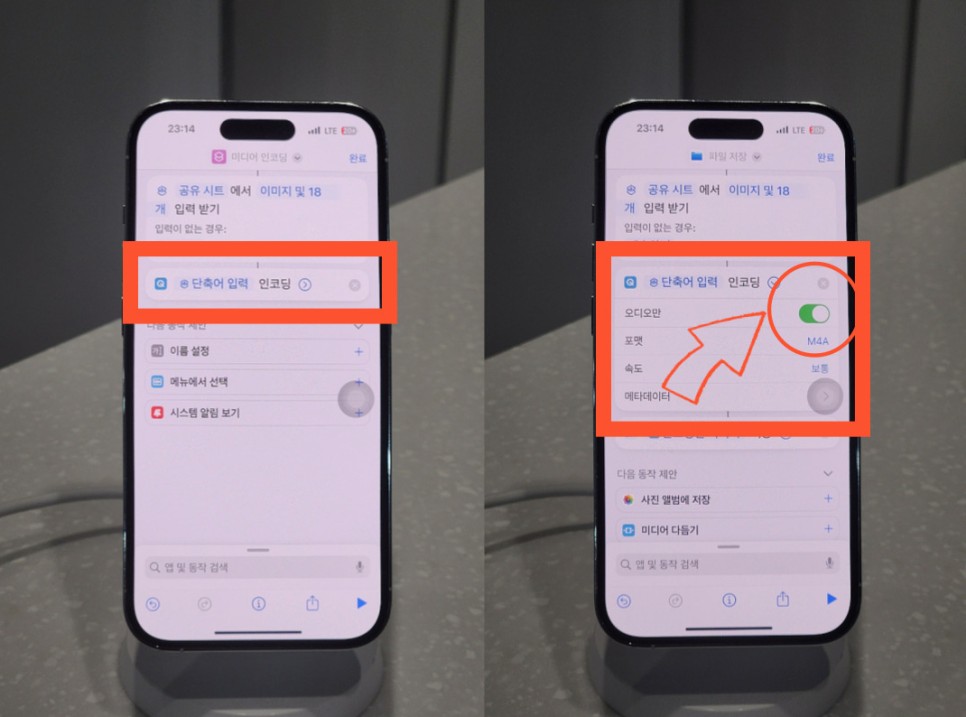
미디어 인코딩 옆 화살표를 클릭하여 '오디오만'에 체크하여 오디오만 인코딩 할 수있도록 합니다.
↓
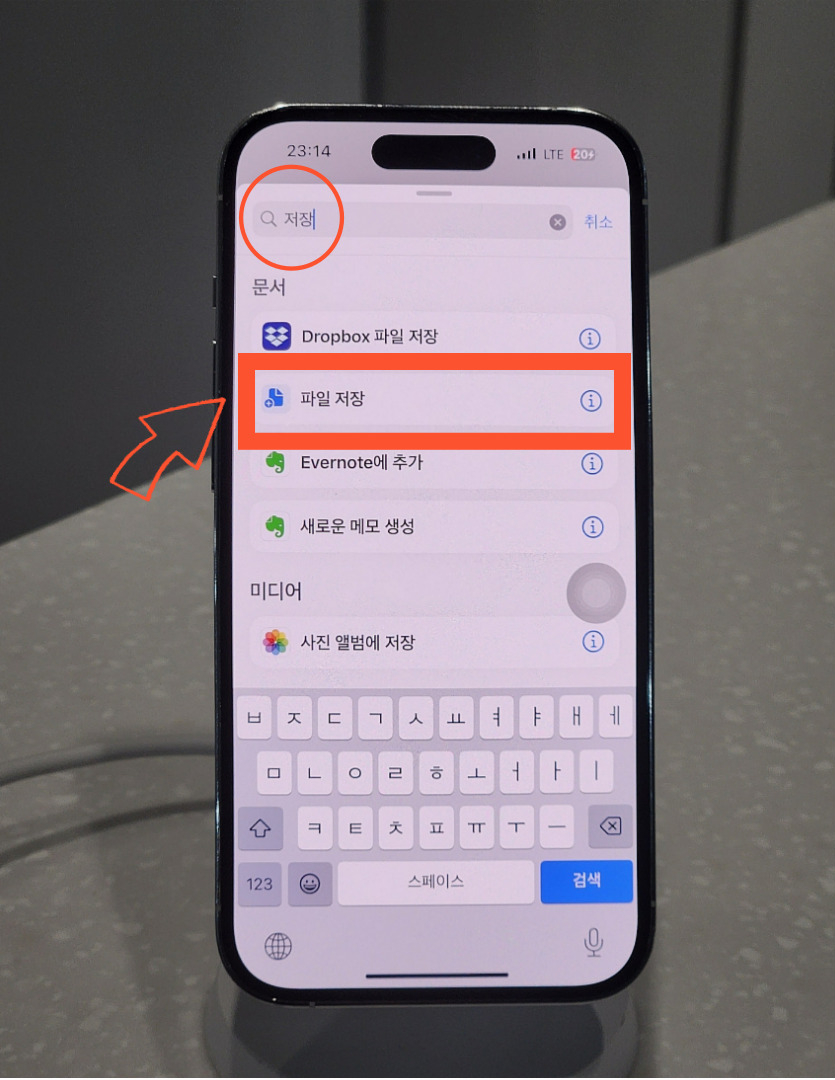
5) 다음으로 '앱 및 동작 검색'에서 '저장'을 검색한 뒤 '파일저장'을 선택합니다.
↓
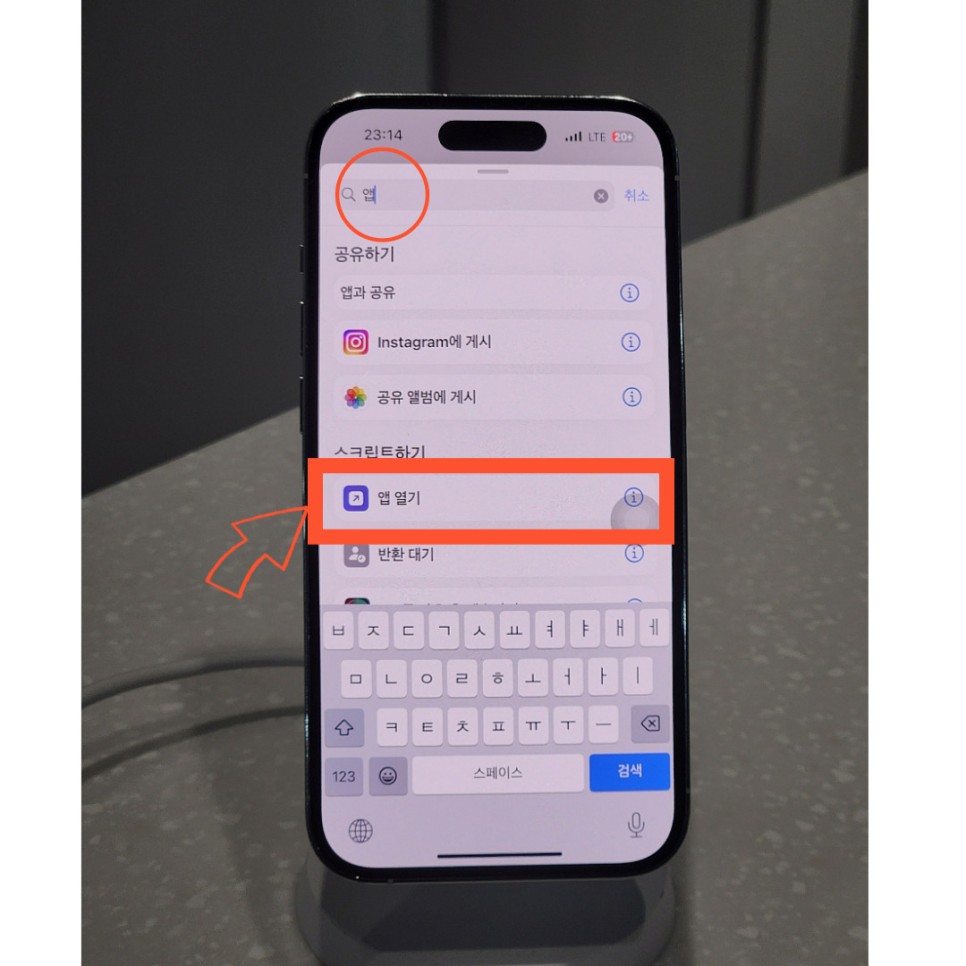
6) 마지막으로 '앱 및 동작 검색'에서 앱 열기를 검색한 뒤 앱을 클릭하여 'Garage band'를 검색하여 선택합니다.
↓
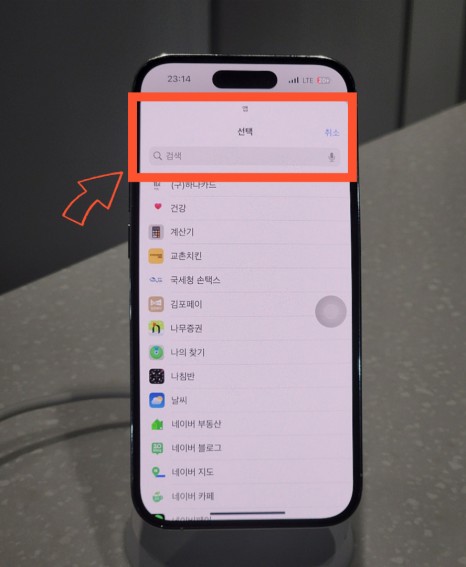
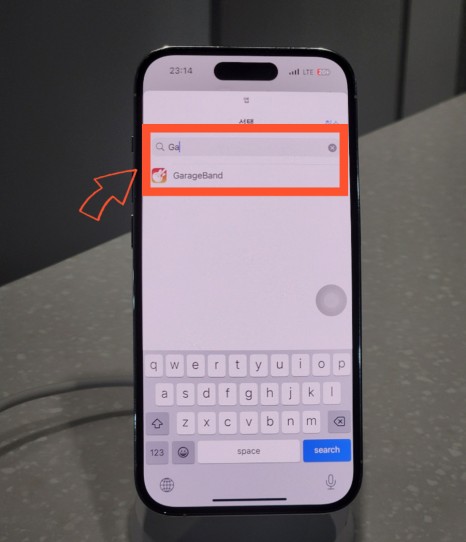
'단축어를 통한 벨소리 만들기 로직 완성'
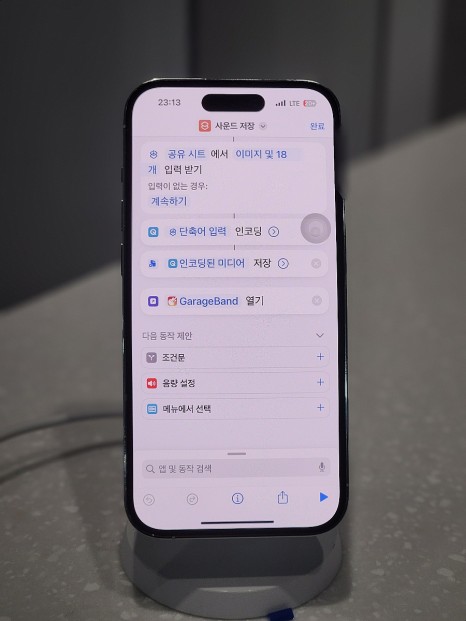
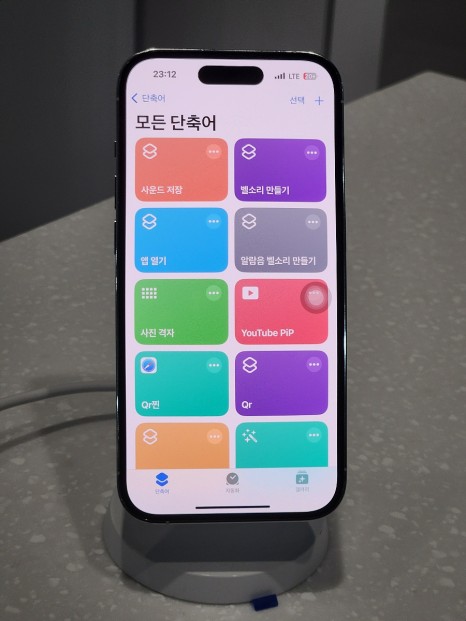
7) 이렇게 되면 단축어의 동작은 모두 입력이 되었으며, 단축어의 이름을 변경하여 '벨소리 만들기 or 사운드 저장' 등 알아보기 쉬운 이름으로 변경합니다.
아이폰벨소리만들기
3. 사진앱에서 화면 녹화한 영상을 불러온 후 사운드만 파일로 저장하기
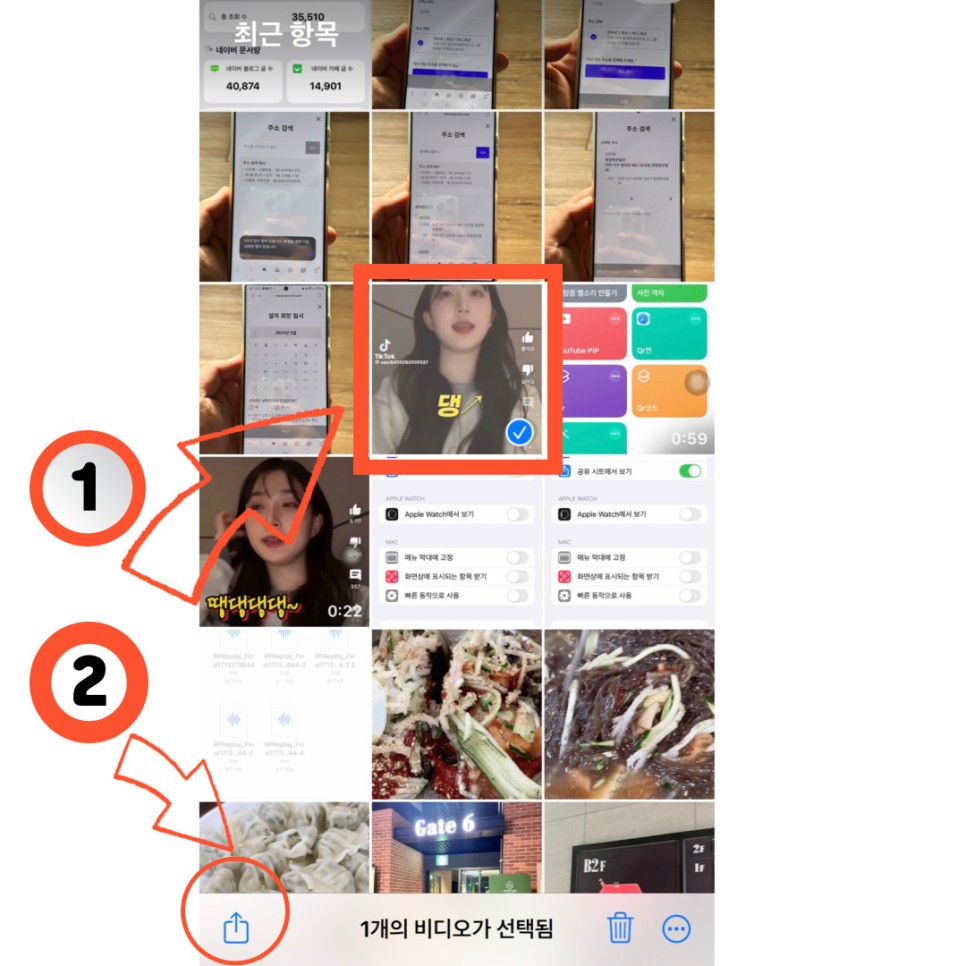
1) 사진앱에서 화면녹화한 영상을 선택한 뒤 좌측 하단에 위치한 '공유'버튼을 클릭합니다.
↓
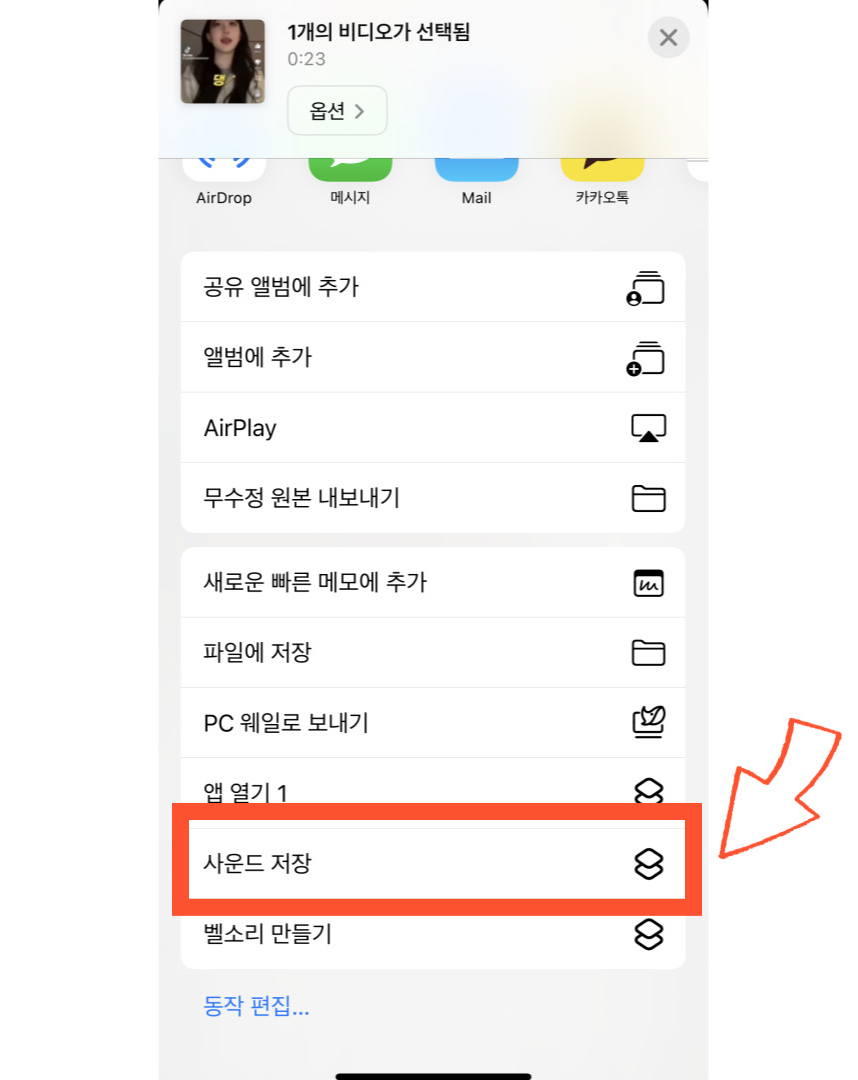
2) 공유시트에서 앞에서 생성한 단축어 '사운드 저장 or 벨소리 만들기'를 클릭합니다.
↓
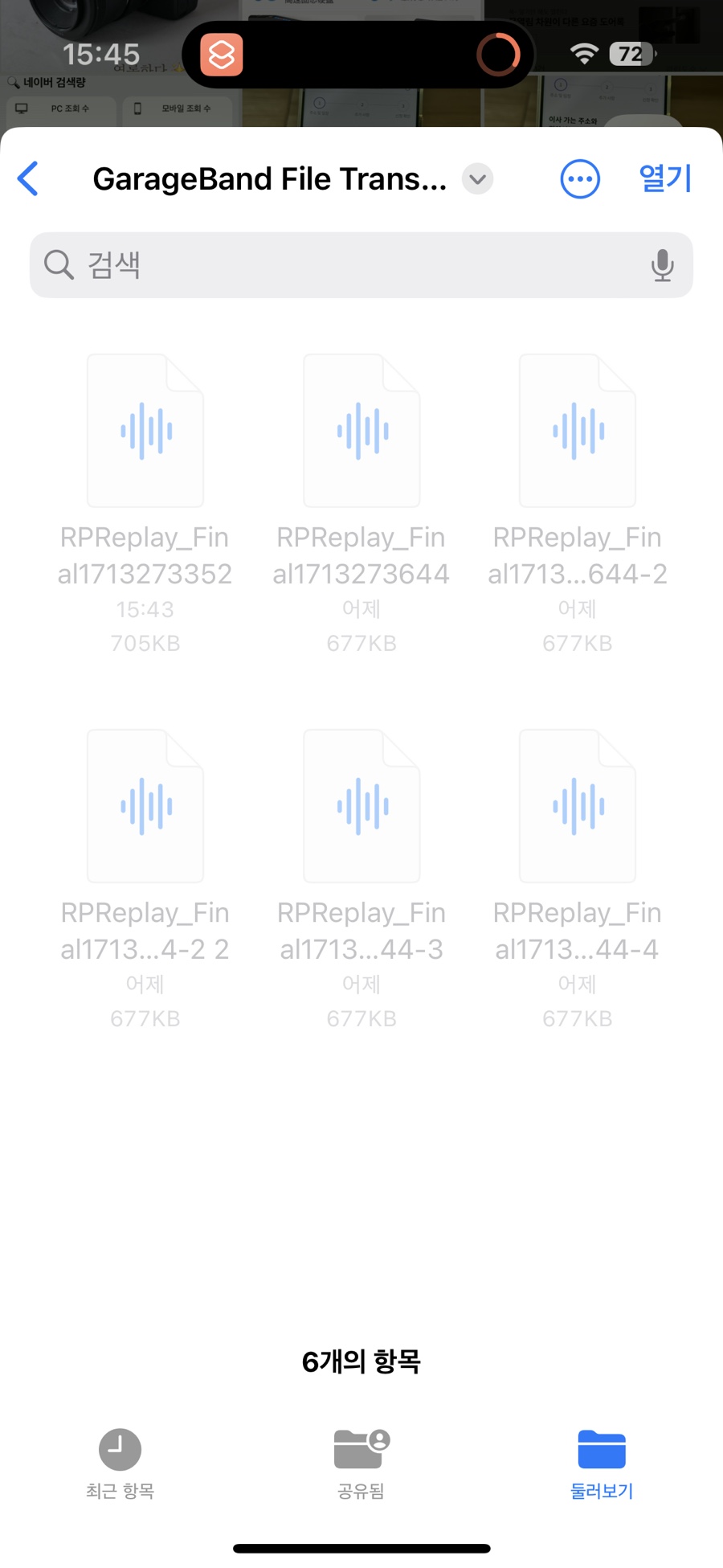
3) '사운드저장'을 클릭하게 되면 영상의 소리만 분리해서 저장할 수 있습니다.
추후 Garage band앱에서 사운드 미디어를 사용할 예정이기 때문에, Garage band 파일 내에 저장하는 것을 추천드립니다.
아이폰벨소리만들기
4. 저장한 사운드, Garage band앱을 통해
벨소리로 저장하기
자, 마지막 단계입니다.
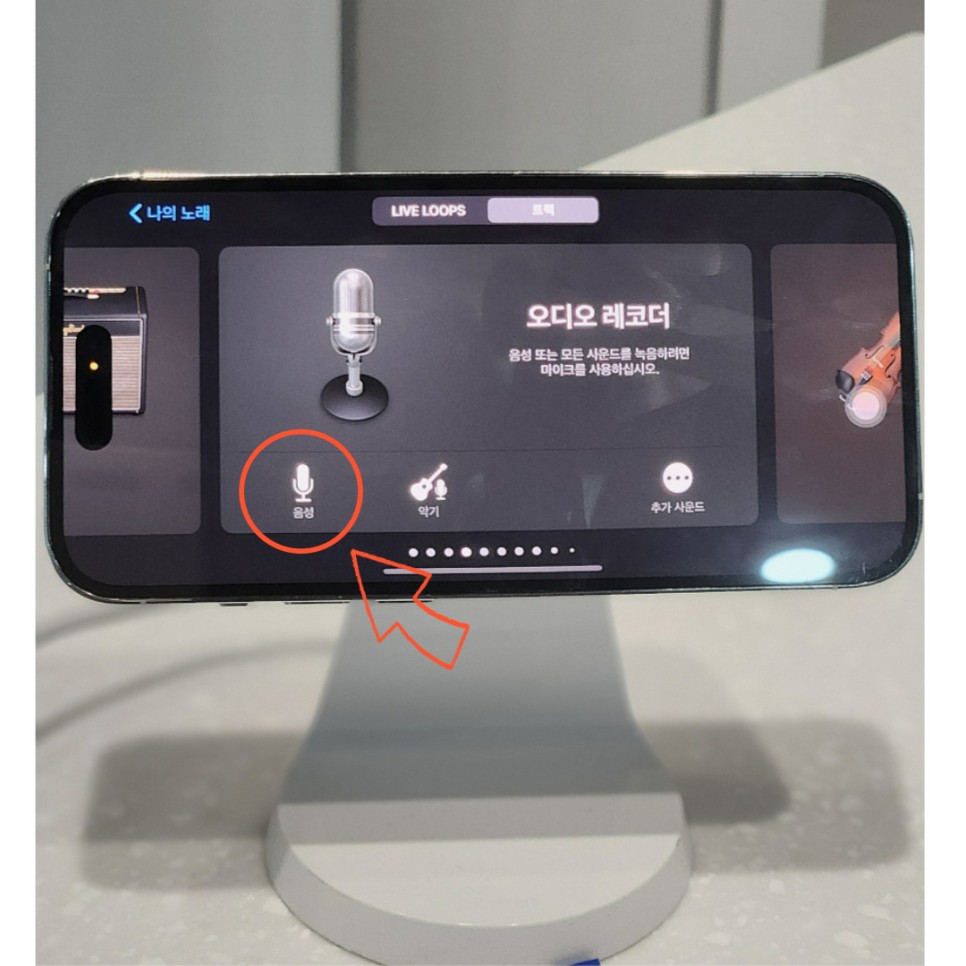
1) 사운드를 파일에 저장했다면 개러지밴드(Garage band)앱을 열어, '오디오레코더'를 선택합니다.
↓
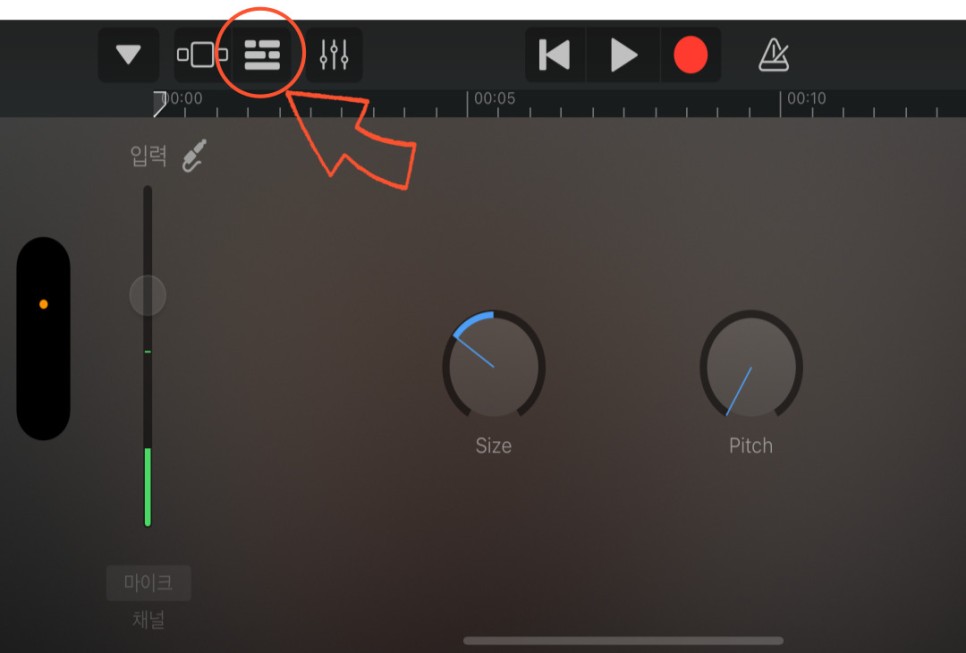
2) '오디오레코더'에서 '음성'을 클릭한 후 좌측 상단에 위치한 타임라인 아이콘을 클릭합니다.
↓
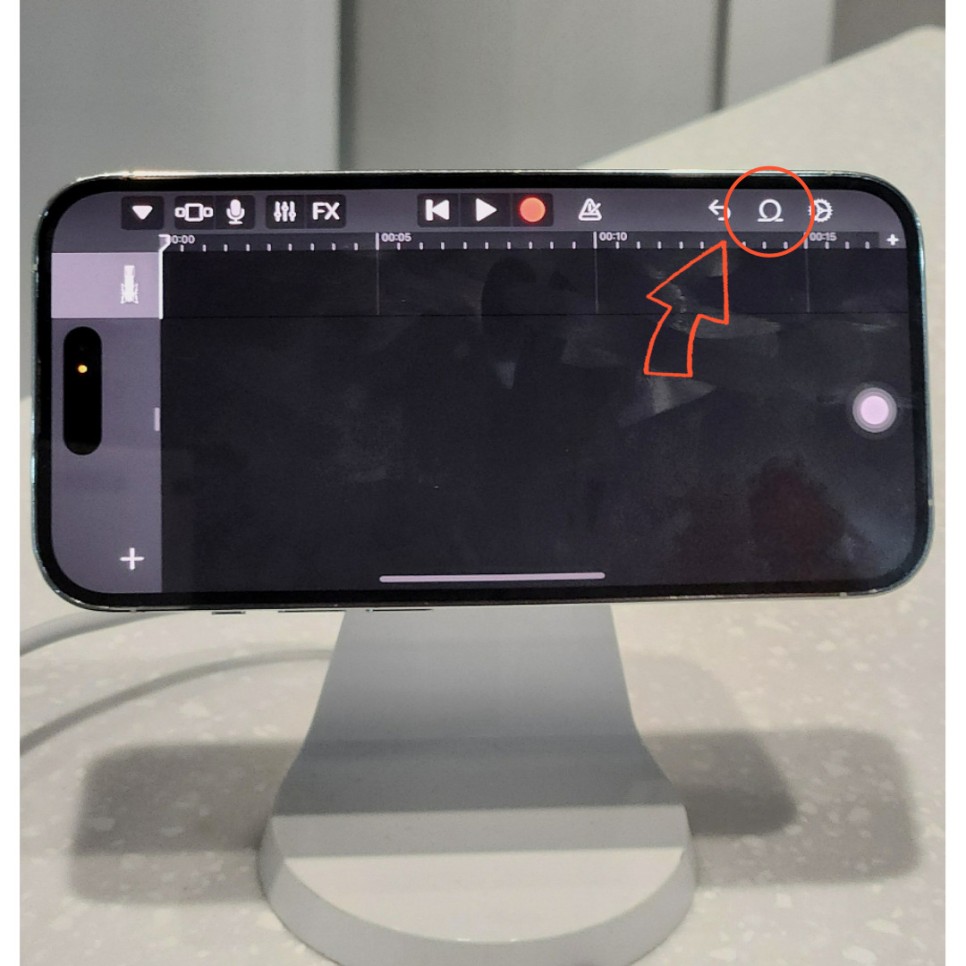
↓
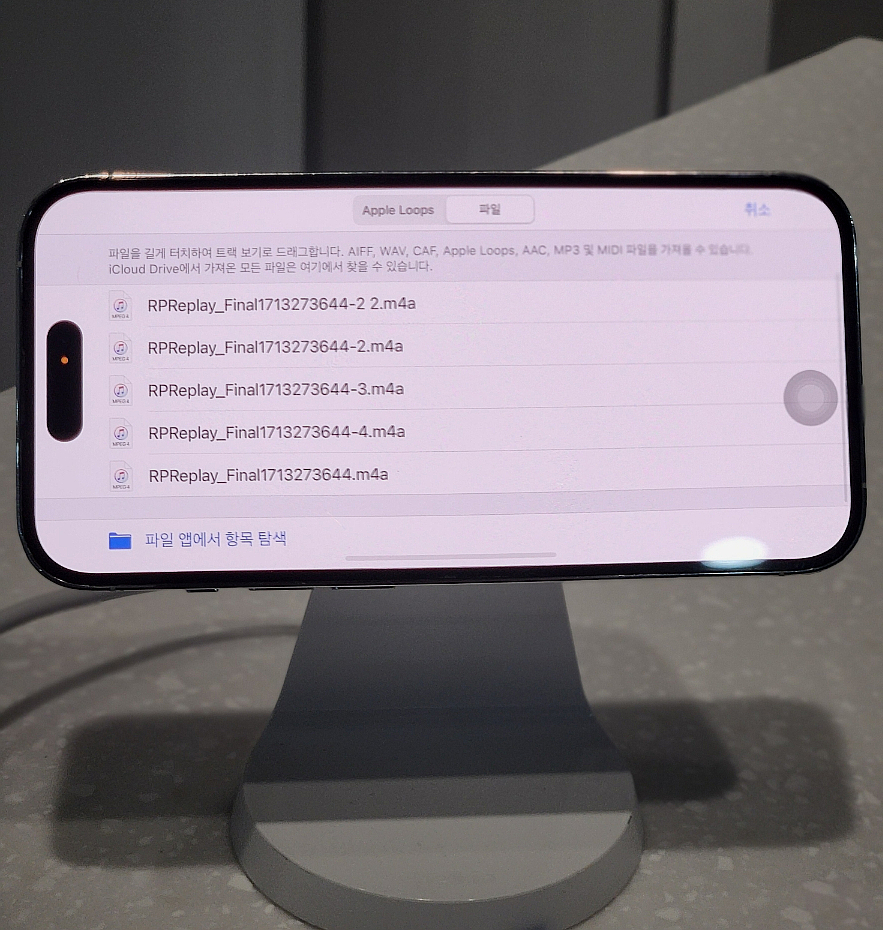
3) 우측 상단에 위치한 '꽈배기' 모양을 클릭하여 앞에서 저장한 사운드 파일을 불러옵니다.
↓
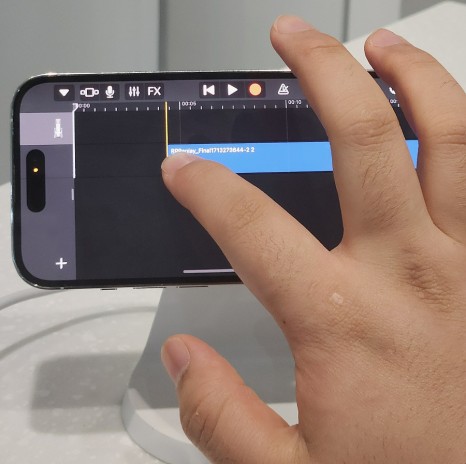
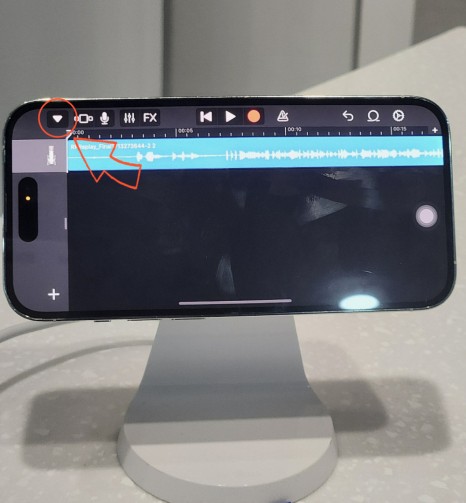
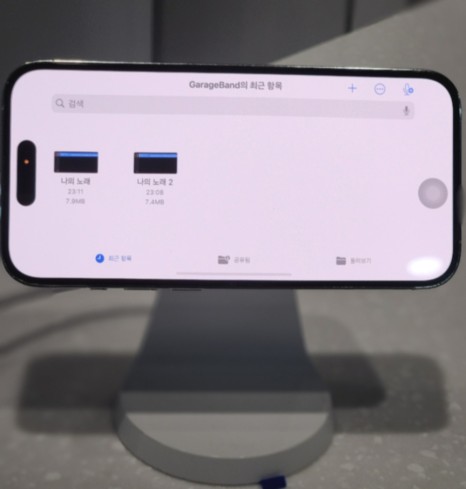
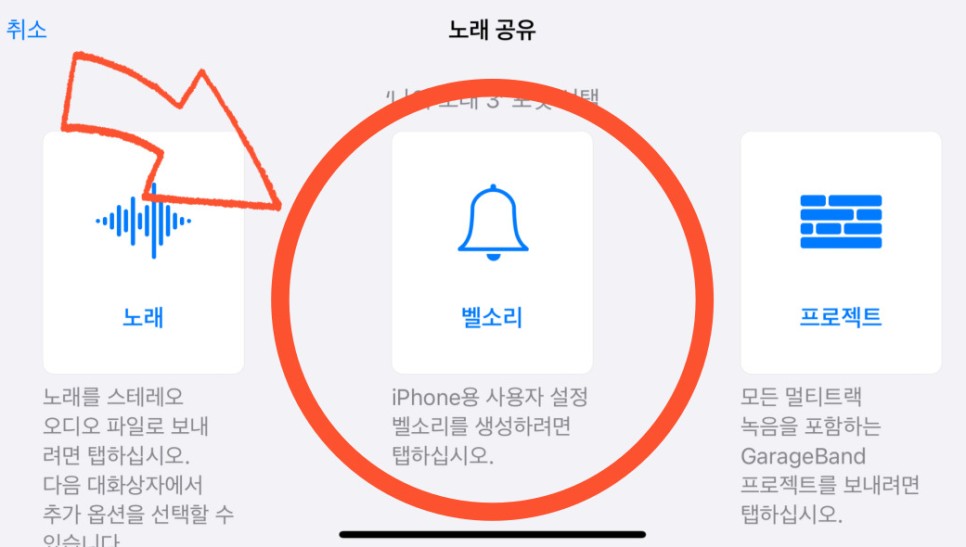
4) 사운드 파일을 Garage band로 불러왔다면, 좌측 상단에 화살표를 클릭하여 나의 노래로 저장합니다.
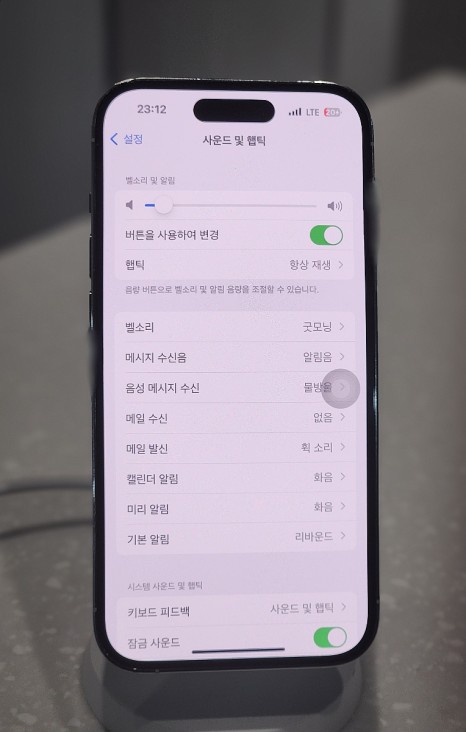
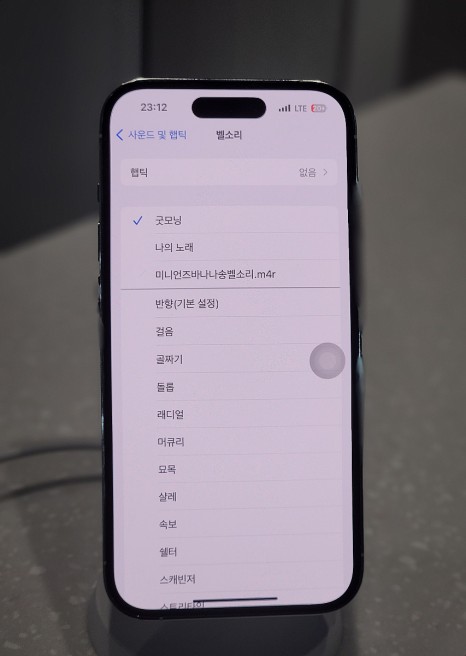
5) 파일에서 저장한 노래를 선택 후 공유하기를 눌러 '벨소리'로 설정하면 나만의 벨소리 설정이 완료됩니다.
아이폰벨소리만들기
5. 나만의 아이폰벨소리만들기 총정리

오늘은 아이폰벨소리만들기 방법에 대하여 살펴보았습니다. IOS 13부터 추가된 단축어 기능은 아이폰을 더 효율적이고 편리하게 사용할 수 있도록 사용자에 맞는 코딩이 가능합니다.
오늘은 단축어 기능을 사용하여 유투브 / 음악앱에서 내가 원하는 노래를 음질저하 없이 벨소리를 만드는 방법에 대하여 정리해보았는데요.
단축어를 통한 오늘의 작업이 어렵고, 복잡해보일 수 있으나, 차근차근 저와같이 해보신다면 원하는 나만의 벨소리를 만드실 수 있습니다.
앞으로 단축어를 사용한 아이폰 꿀팁 시리즈 포스팅은 앞으로 계속되니 이웃추가 또는 스크랩을 통해서 기다려주시길 바랍니다.
오늘도 읽어주셔서 감사드리며
공감과 댓글은
저에게 힘이 됩니다.